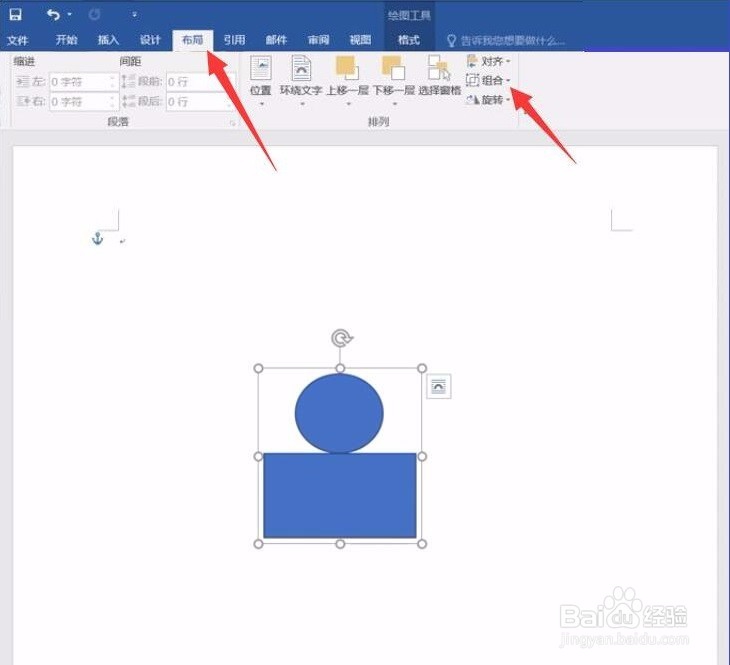1、首先我们打开Word,点击软件上方的【插入】选项,
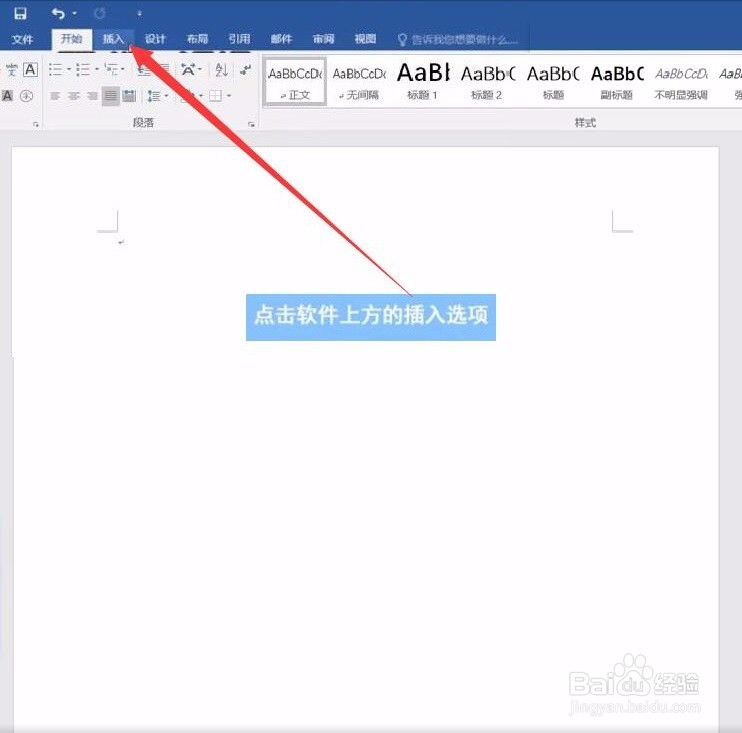
2、点击【形状】铵钮;随意点击下拉菜单中的一个图形,当光标变成十字架时,按住左键不放,拖动一个图形,认为大小合适后,再松开鼠标;
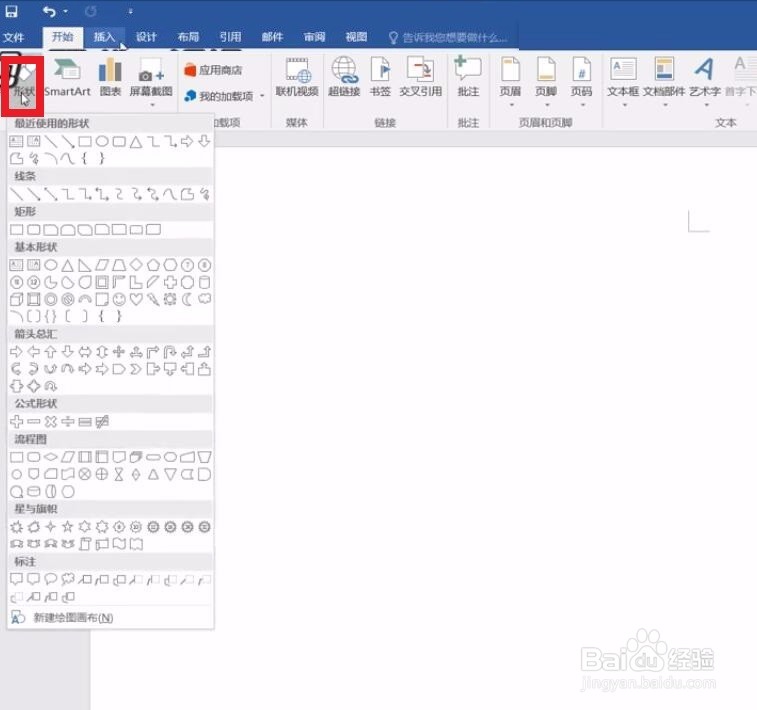
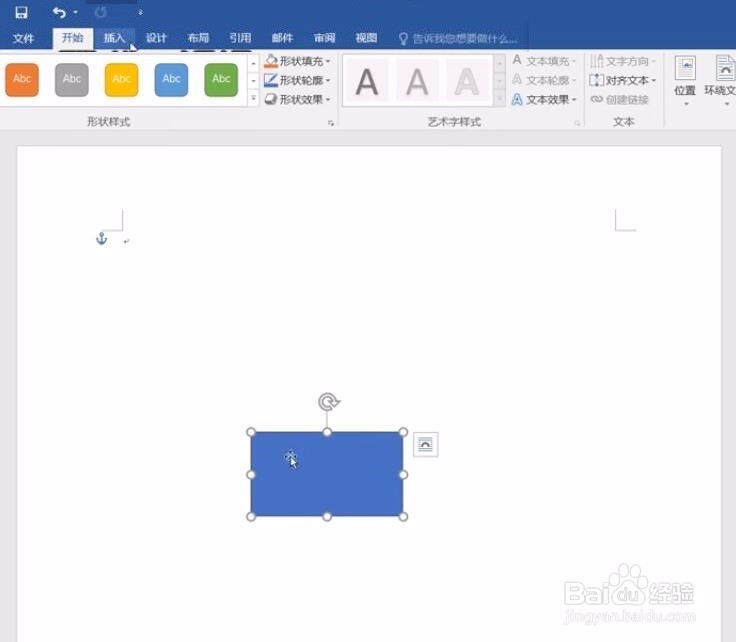
3、再按同样的方法选择任意一个图形;将两个图形点击后用鼠标左键拖拉连接;
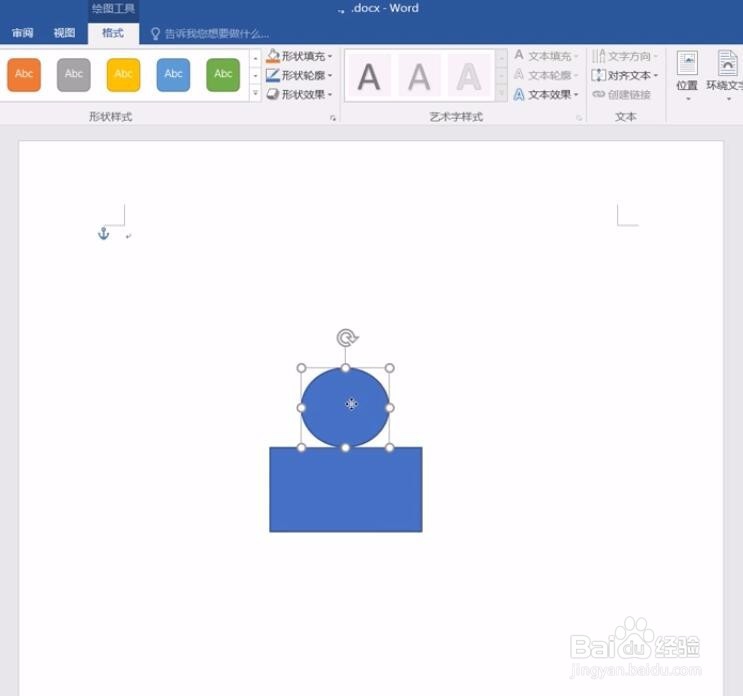
4、选中一个图形,按住shift键,选中另一个图形,
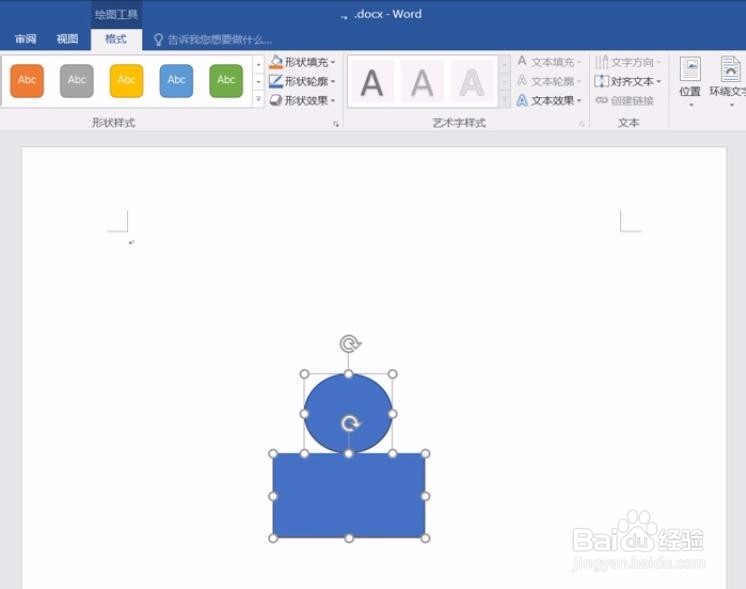
5、点击软键上方的【布局】铵钮,

6、点击下一排的【组合】铵钮,从而将图形组合在了一起。
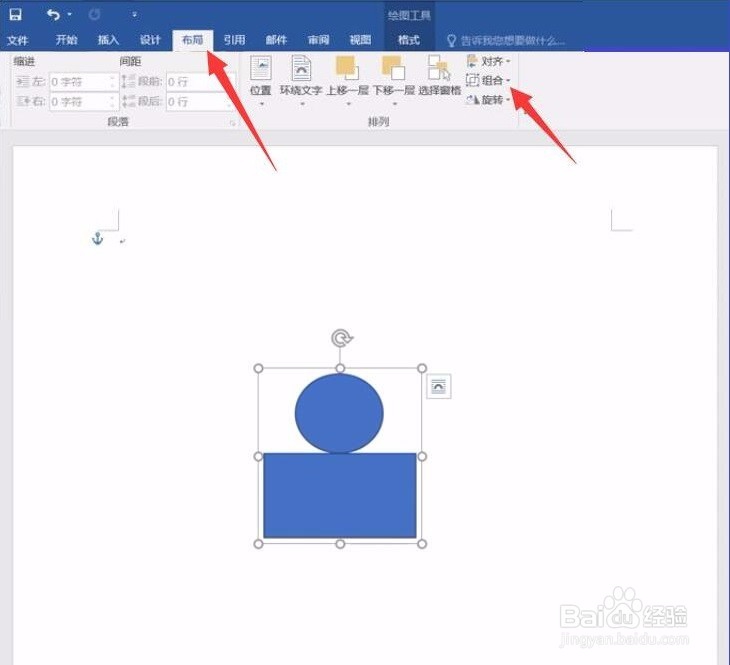
时间:2024-11-08 15:32:16
1、首先我们打开Word,点击软件上方的【插入】选项,
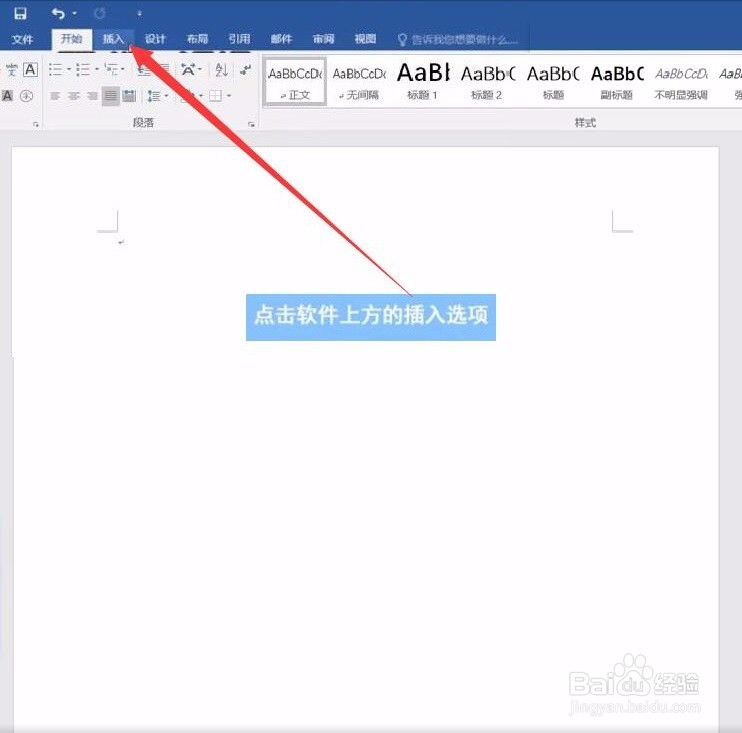
2、点击【形状】铵钮;随意点击下拉菜单中的一个图形,当光标变成十字架时,按住左键不放,拖动一个图形,认为大小合适后,再松开鼠标;
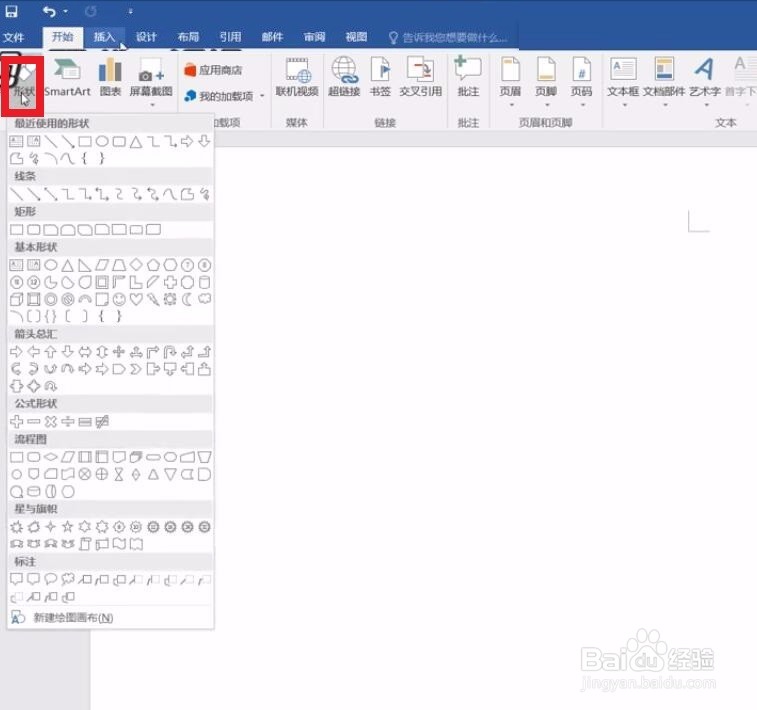
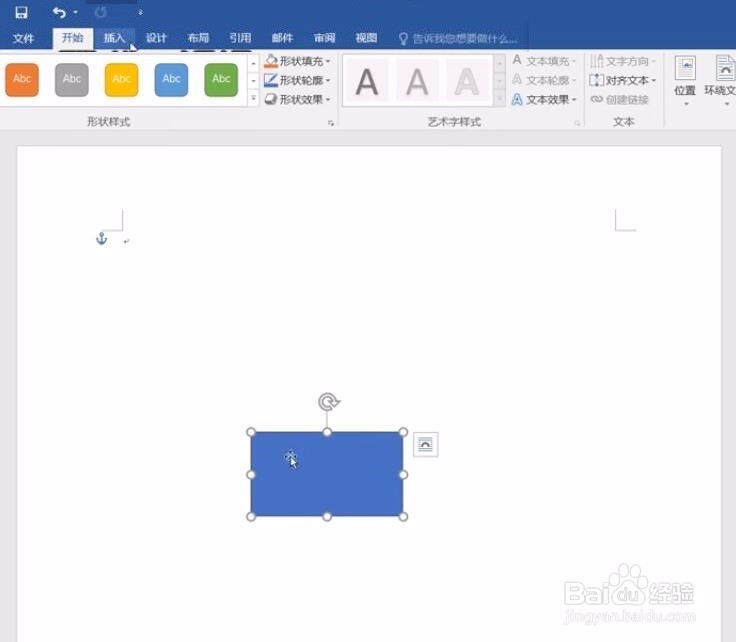
3、再按同样的方法选择任意一个图形;将两个图形点击后用鼠标左键拖拉连接;
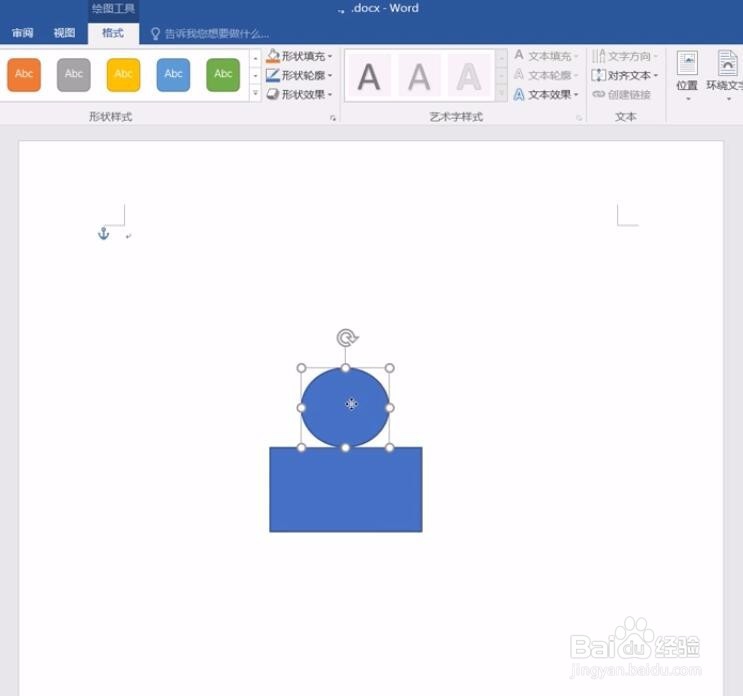
4、选中一个图形,按住shift键,选中另一个图形,
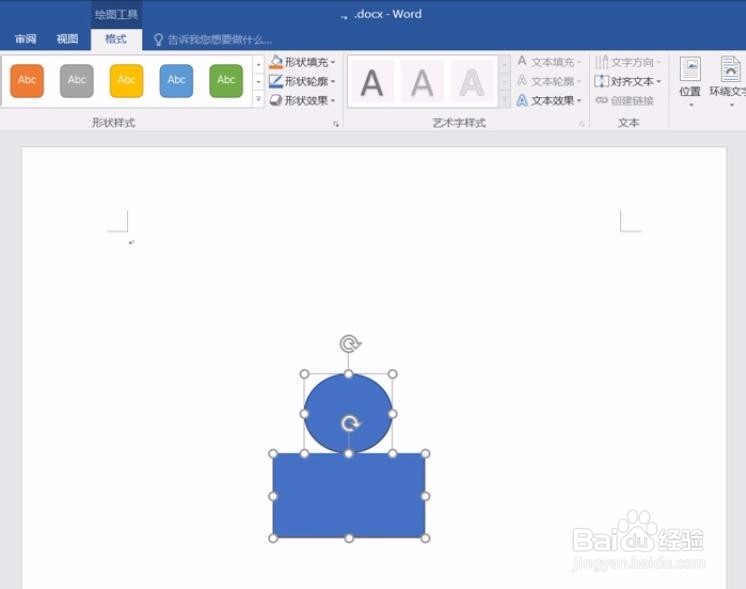
5、点击软键上方的【布局】铵钮,

6、点击下一排的【组合】铵钮,从而将图形组合在了一起。